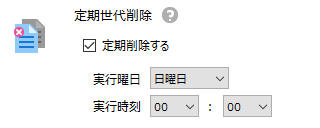バックアップ先の空き容量が少なくなってきた時は、設定を見直して不要なデータを削除することが有効です。
例えば、バックアップ元のa.txtが削除された時、バックアップ先からは削除しない設定だといつまでも残り続けますので容量圧迫の原因となります。
1, 削除方式設定を確認します。
「バックアップ先からは削除しない」になっている場合は削除する設定に変更します。
※ バックアップ元毎に設定を変更してください。
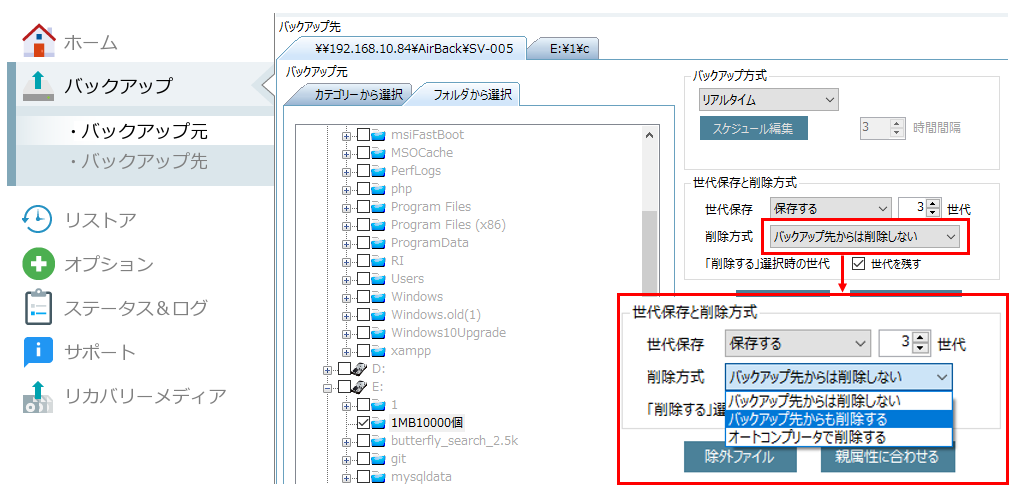
このように変更することで下図のように、削除されたファイルは世代1に移動するようになります。
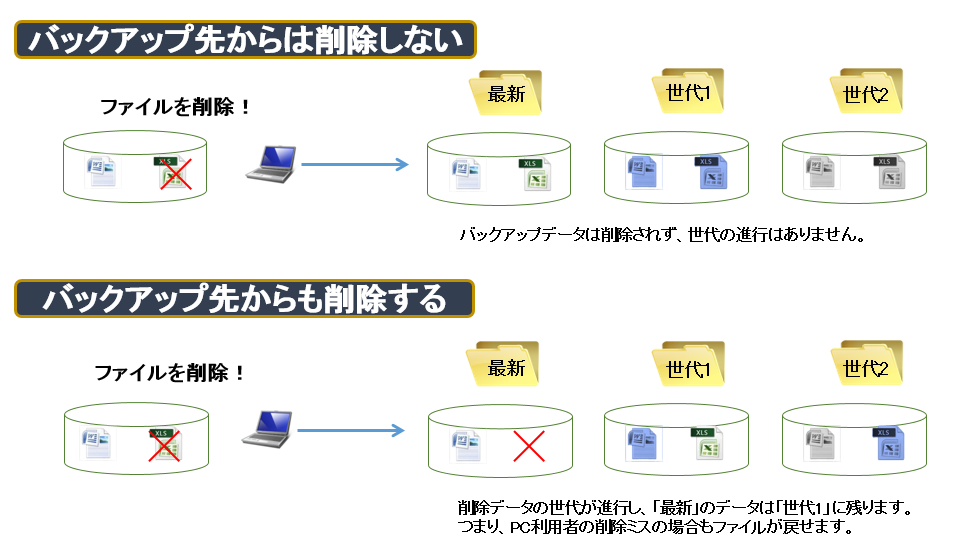
※ リアルタイムではオートコンプリータ、スケジュールではスケジュール時刻のタイミングで移動が開始されます。
2, 世代データを削除します。
【パターン1】
リストアツールから世代1のデータを選択して削除
リストアツールを起動して「1世代前」を選択して不要なデータを削除します。
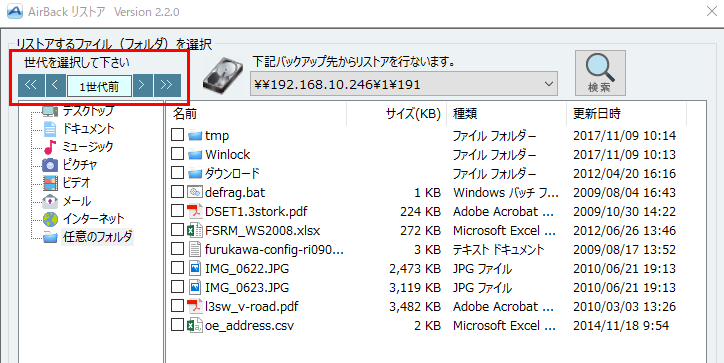
【パターン2】
バックアップ先フォルダから直接削除
例 バックアップ先がEドライブの場合バックアップ先フォルダはこのようになっています。
PC版 E:\RI\ユーザ名\DT ※DTはデスクトップ
FS版 E:\RI\$AFS\SP ※SPは共有フォルダ、LDはローカルディスク
00:最新、 01:1世代前 ですので、01フォルダをフォルダごと削除します。
【パターン3】
世代定期削除機能による削除
定期スケジュールで世代を全て削除する機能にチェックを入れて削除する方法です。
※最新のみを残して世代を消す方法です。
PC版 オプション → パフォーマンス設定画面
FS版 オプション → 共通設定画面